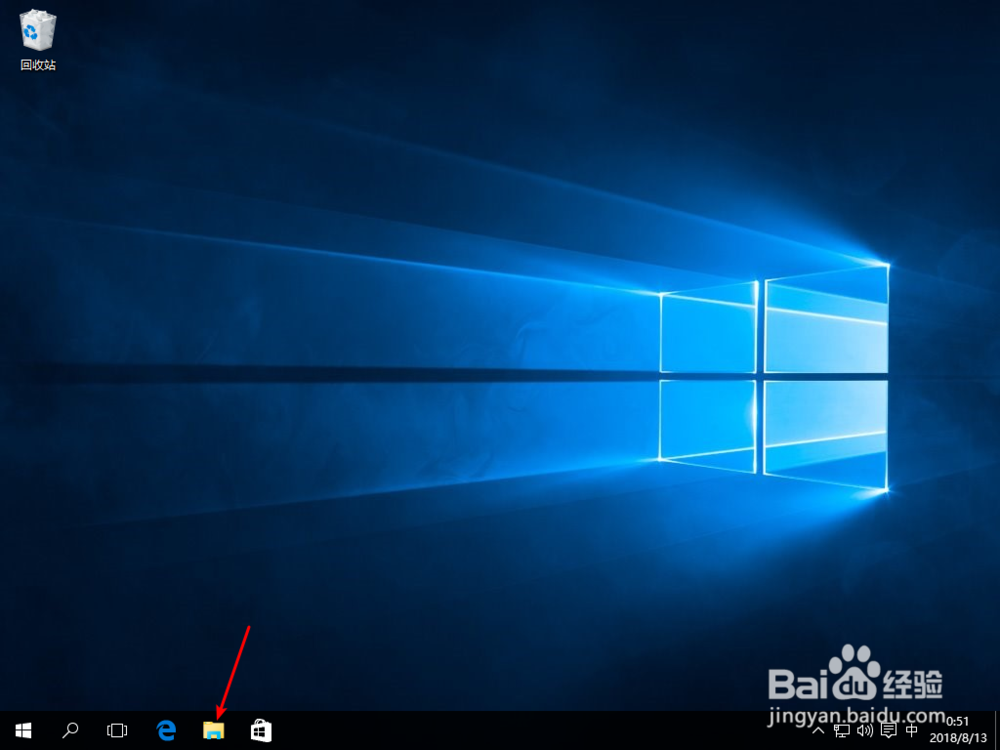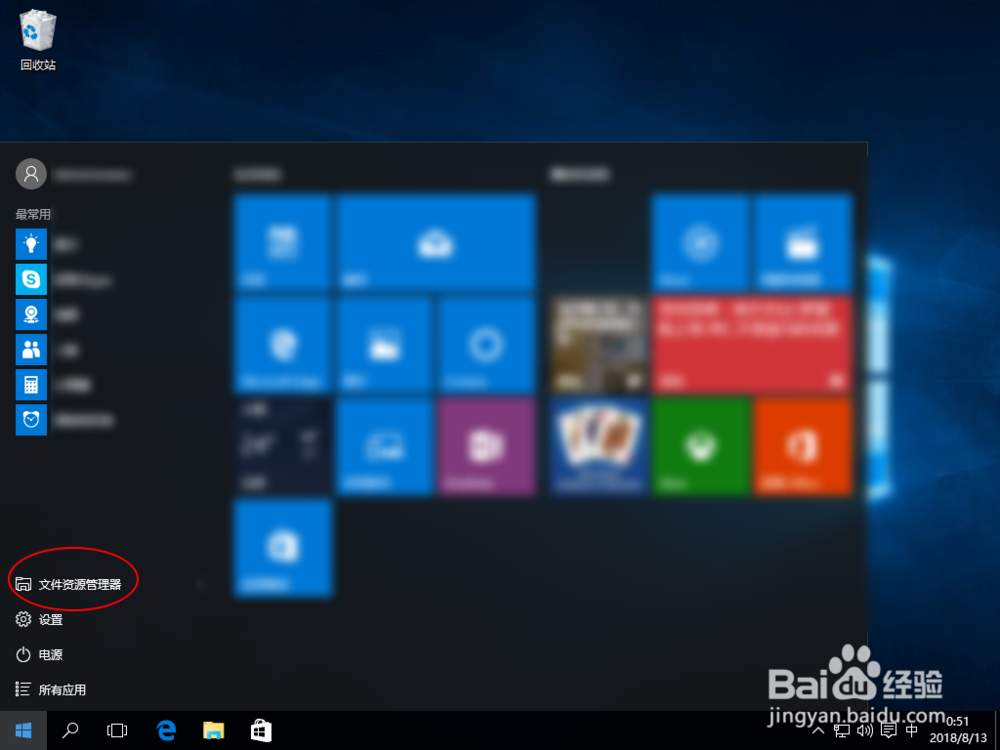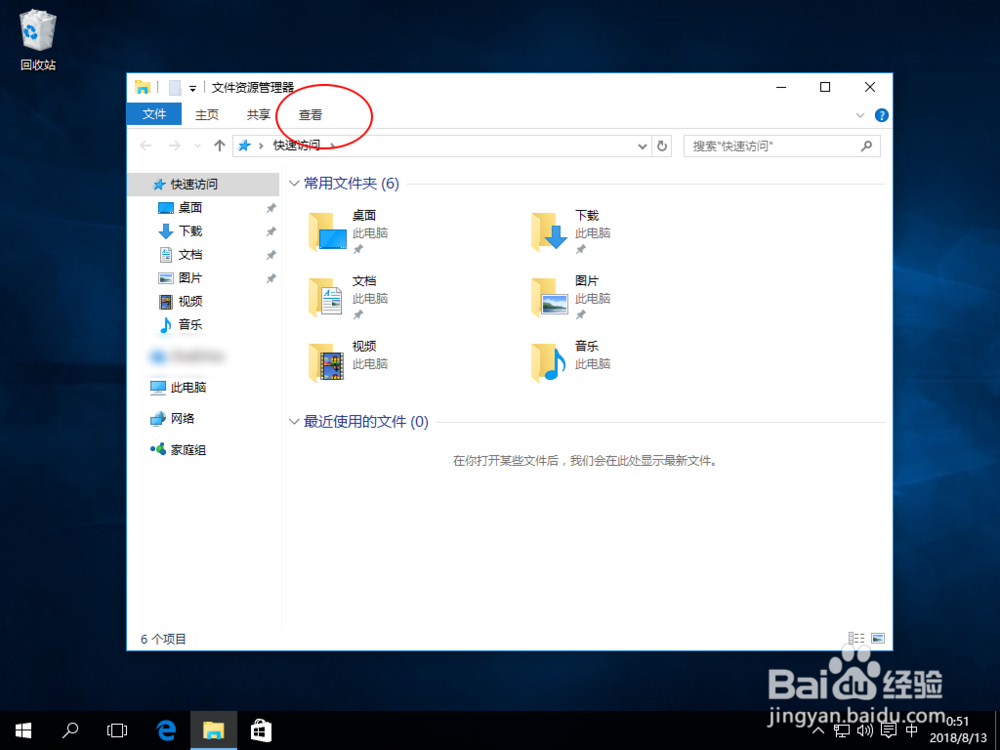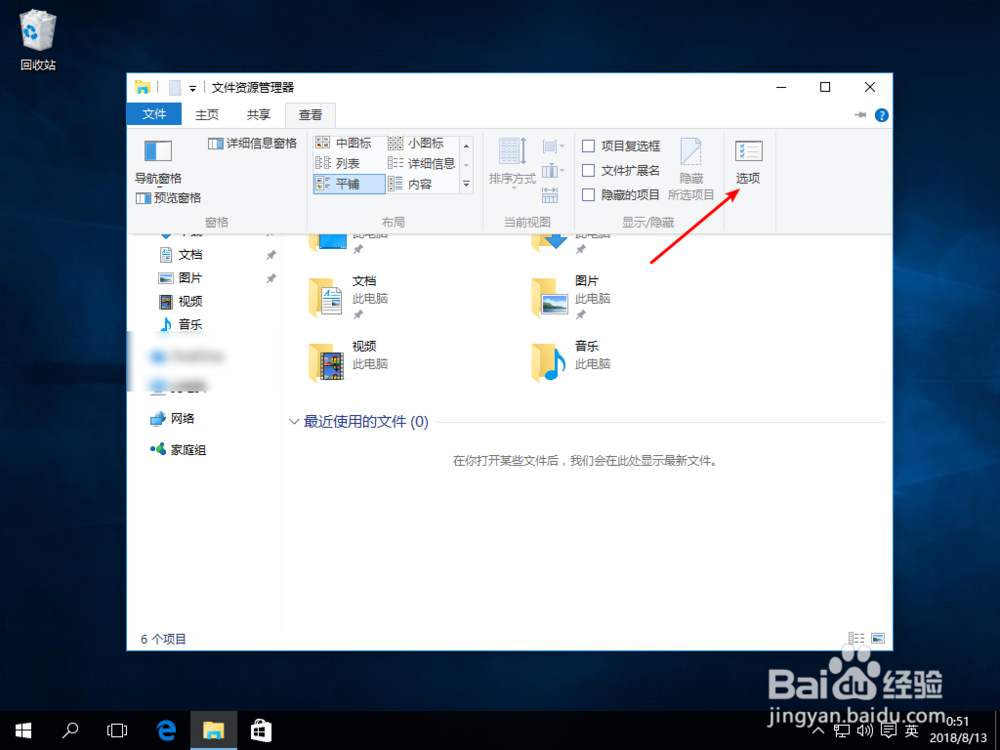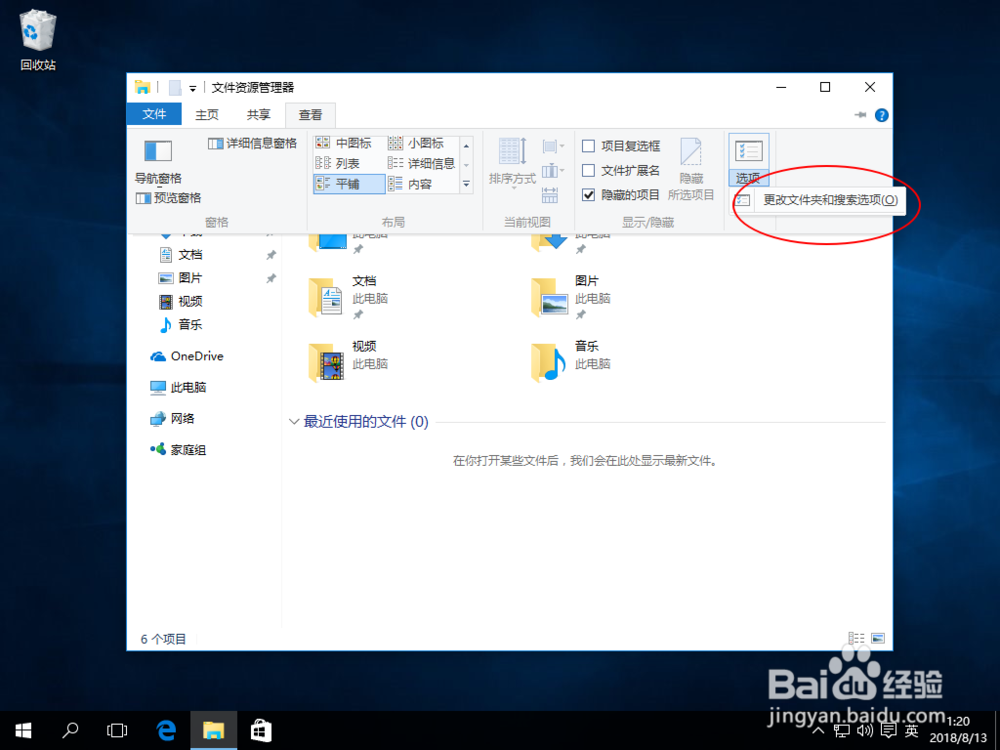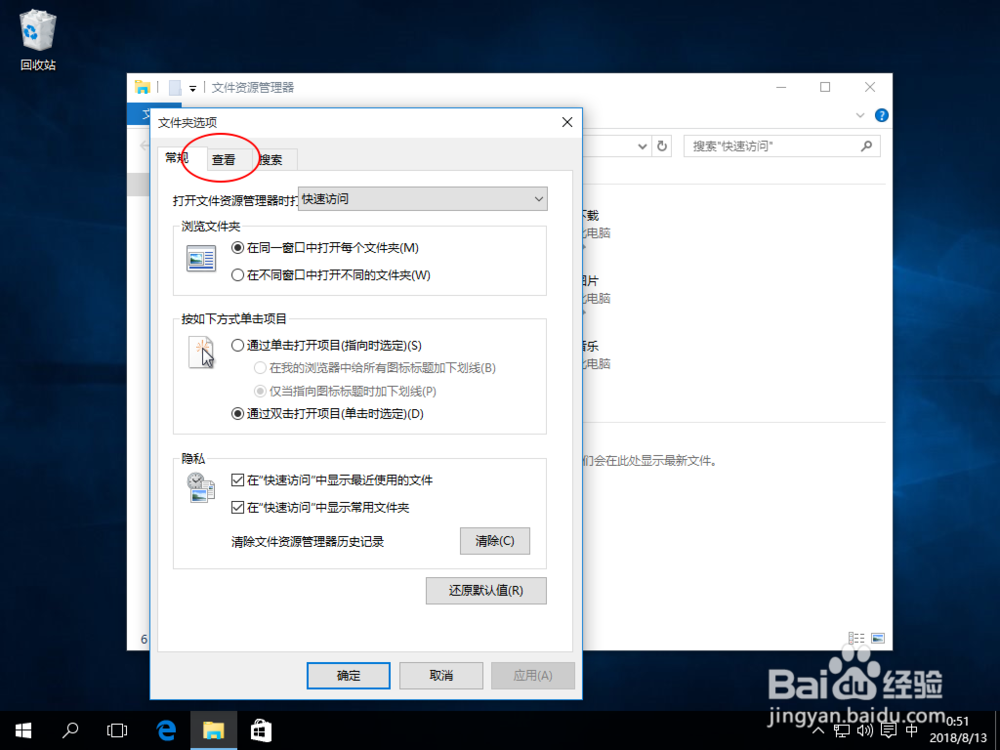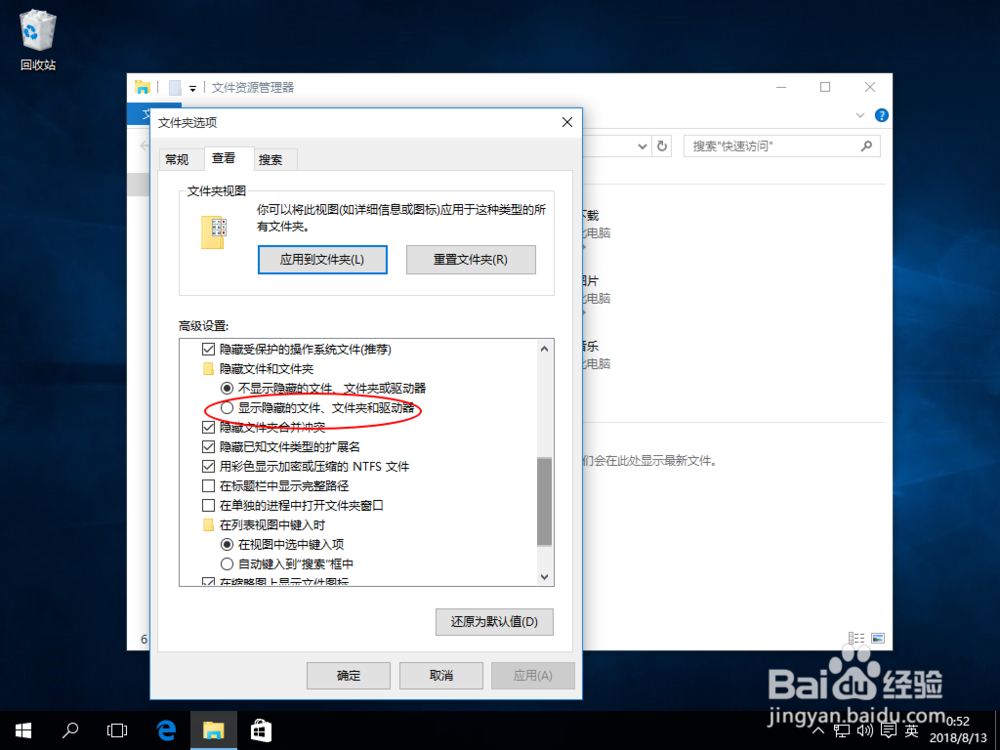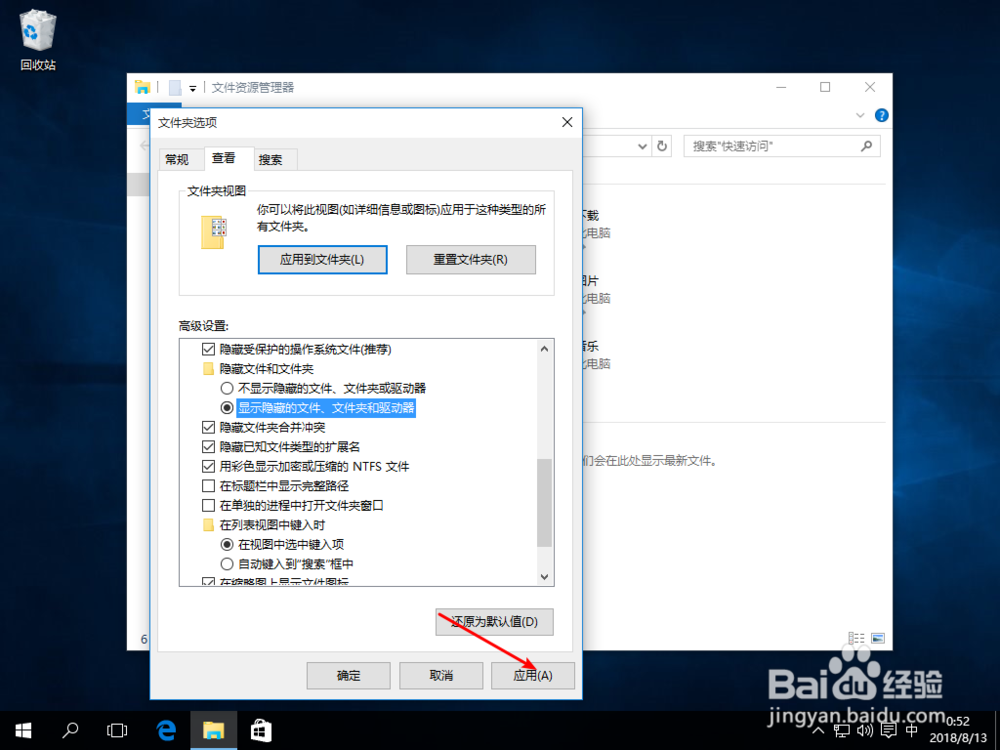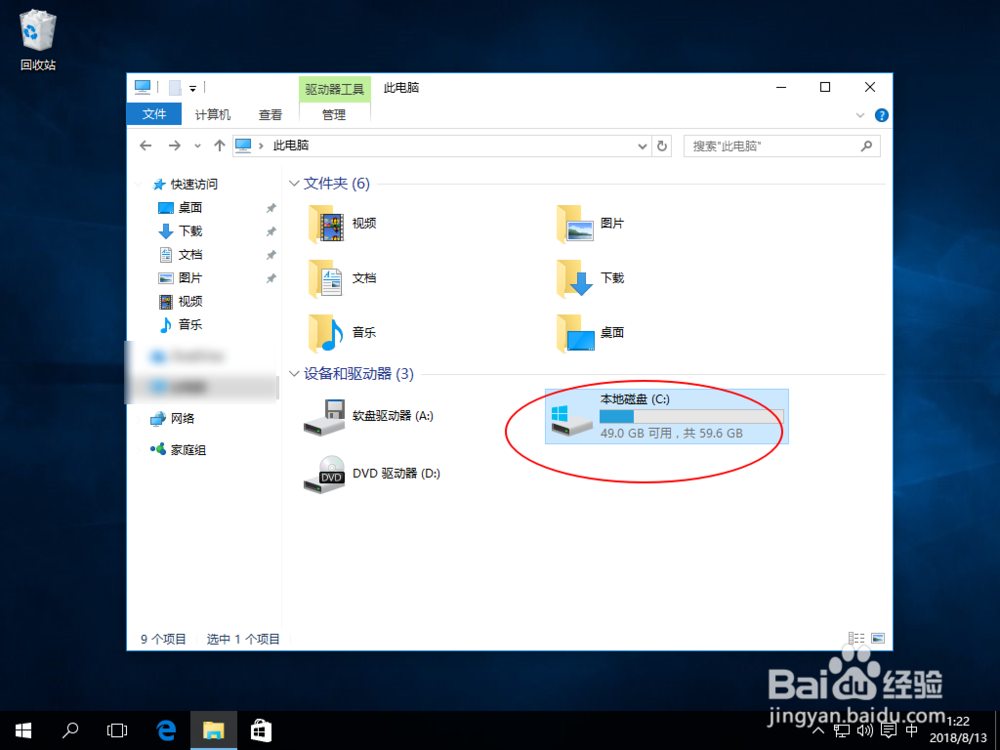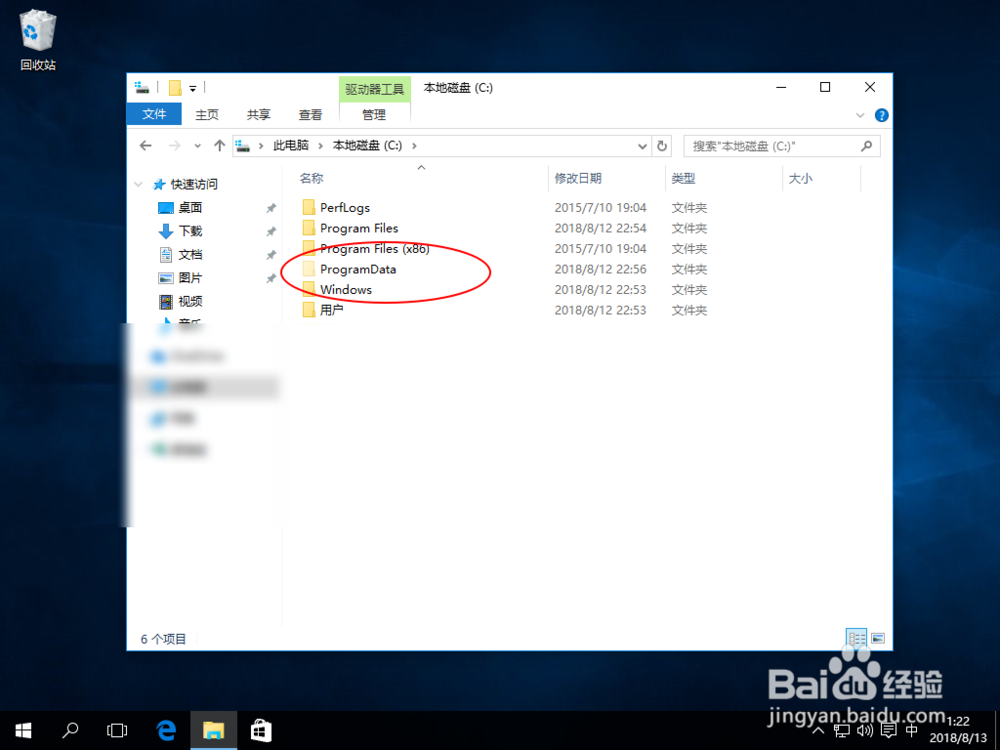windows10怎么设置显示隐藏文件隐藏文件夹
1、点击这个任务栏上的文件管理器,或者是点击开始上的文件管理器。
2、点击这个管理器上的查看,点击查看下的选项。
3、点击这个更改搜索,点击查看。
4、找到图二显示隐藏文件这里,把勾勾上。最后把这个应用点击上去就可以了。那么就会在电脑上显示隐藏文件了的。
5、例如图一去到一个带有隐藏文件的分区,进入到看到淡黄色或者是淡色的就是被隐藏起来的文件了的,此时已经可以显示出来的了。
声明:本网站引用、摘录或转载内容仅供网站访问者交流或参考,不代表本站立场,如存在版权或非法内容,请联系站长删除,联系邮箱:site.kefu@qq.com。
阅读量:41
阅读量:68
阅读量:41
阅读量:80
阅读量:49